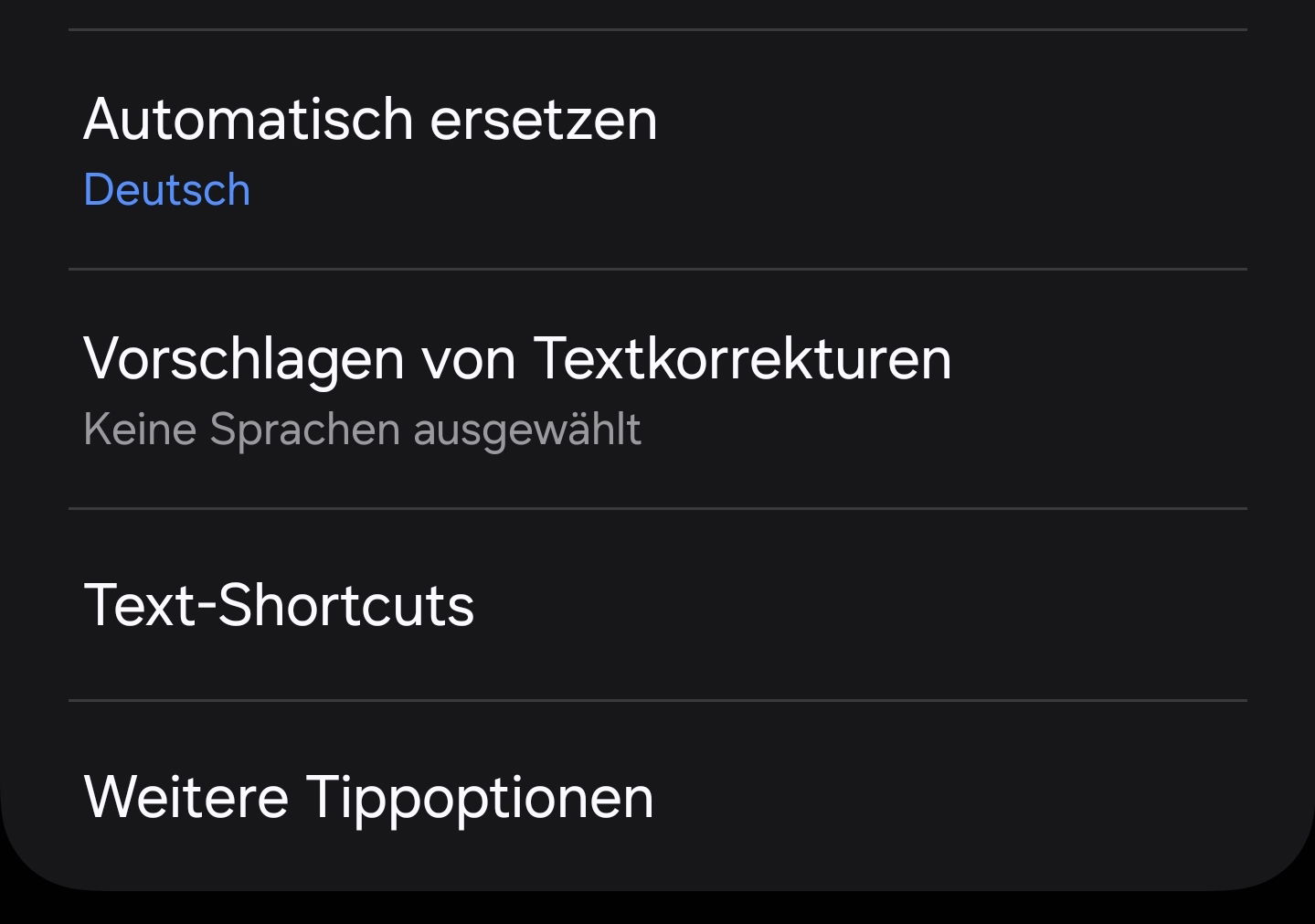Die Autokorrektur an eurem Smartphone soll euch helfen: Die Tasten sind klein, eure Finger groß, schnell schleichen sich Tippfehler ein. Lustig die einen, peinlich die anderen. Die Autokorrektur macht dies nur manchmal besser!
Hilfe oder Verschlimmbesserung?
Die Idee der Autokorrektur ist gut: Da sitzt ein virtueller Assistent im Hintergrund und schaut eure Nachrichten auf Tippfehler durch. Findet der einen Fehler, korrigiert er ihn automatisch und alles ist gut. Allerdings nur solange, wie die Korrektur auch das von euch eigentlich geplante Wort ergibt. Wie jeder Automatismus macht auch die Autokorrektur Fehler, und die können manchmal peinlicher sein als ein Tippfehler.
- Statt des richtigen Wortes wird eines eingesetzt, das eine komplett andere Bedeutung hat.
- Eigennamen werden falsch erkannt und falsch verändert.
- Aus zwei Worten wird ein einziges gemacht, das den Satz komplett verändert.
Auf jeden Fall solltet ihr bei eingeschalteter Autokorrektur eure Nachrichten vor dem Absenden noch genauer kontrollieren. Hilfreich ist aber auch, die Autokorrektur-Optionen anzupassen.
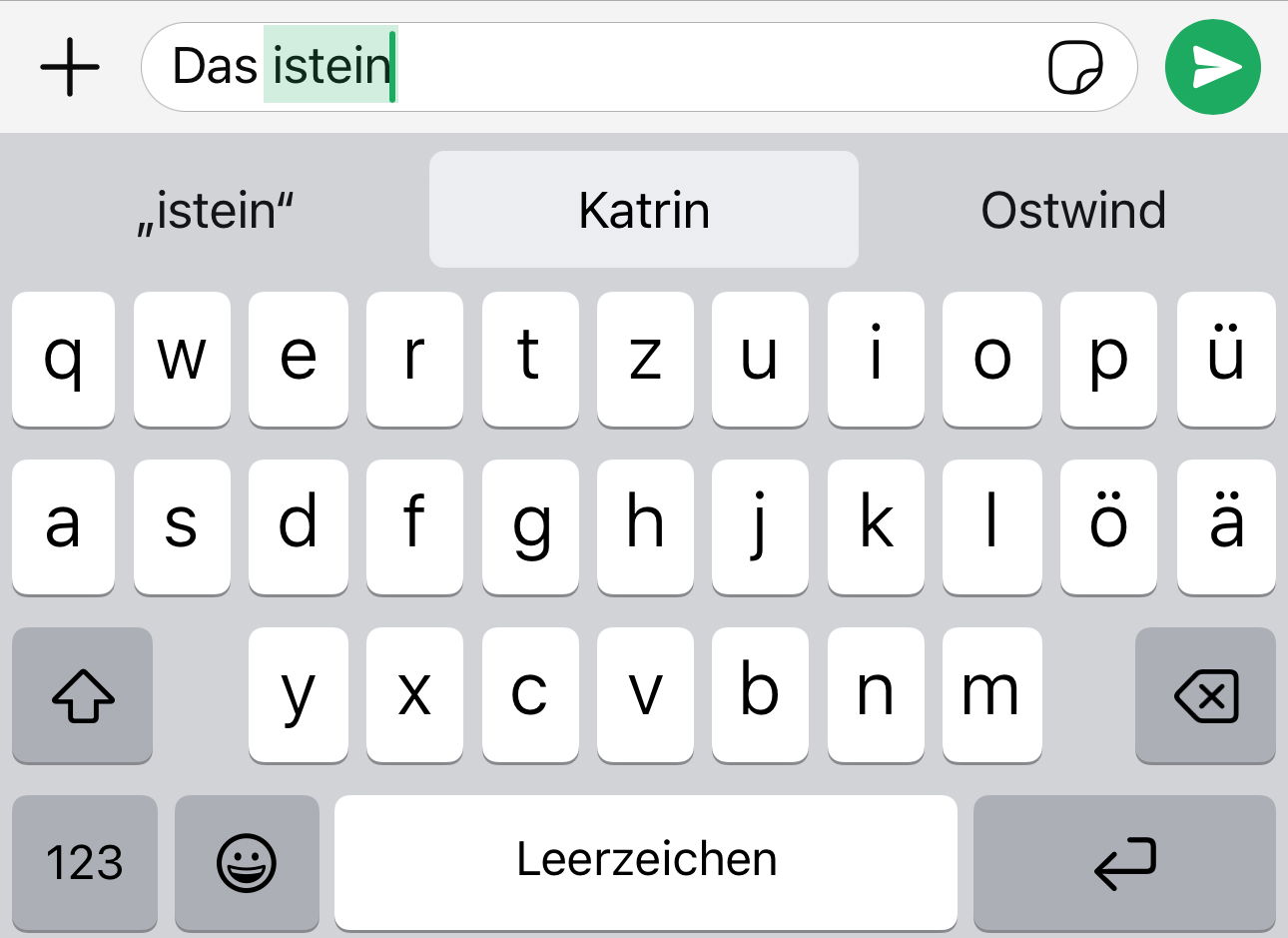
Anpassen der Korrekturoptionen
Um die Autokorrektur zu optimieren, müsst ihr zwei Funktionen unterscheiden:
- Das Erkennen von (vermeintlichen) Tippfehlern.
- Die automatische Korrektur von Tippfehlern.
Lediglich die zweite Funktion sorgt für die beschriebenen Probleme. Das könnt Ihr unter iOS relativ einfach anpassen:
- Geht in die Einstellungen, dann unter Allgemein auf Tastaturen.
- Unter Alle Tastaturen seht ihr die Optionen der Rechtschreibkorrektur.
- Schaltet hier die Autokorrektur aus, lasst aber Rechtschreibprüfung und die Textvorschläge aktiviert.
- Damit werden vermeintliche Tippfehler immer noch rot markiert, ihr könnt euch aber durch ein Tippen darauf die erkannten Alternativen anzeigen lassen und sie auf Wunsch in den Text einfügen.
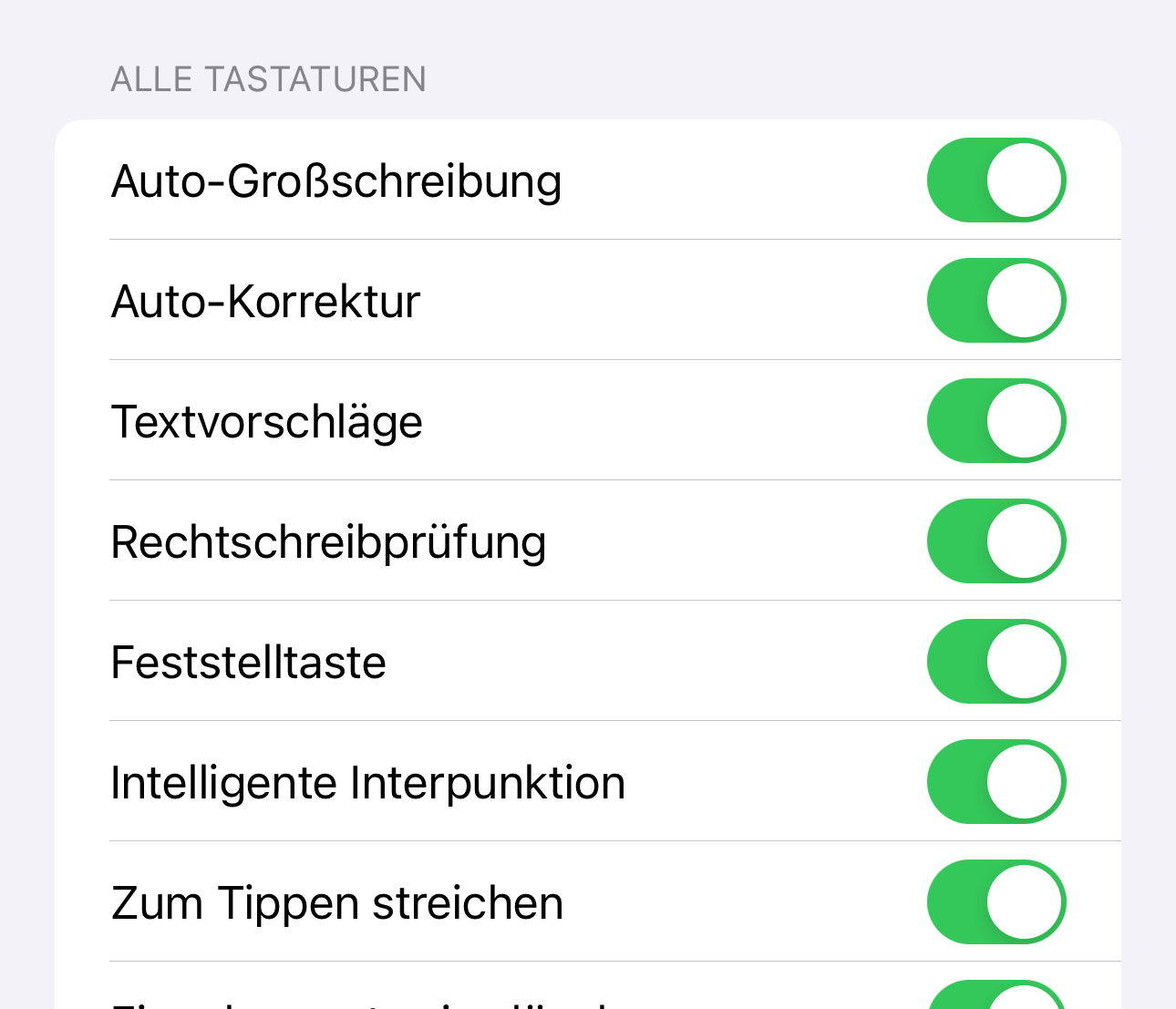
Bei Android gibt es keinen einheitlichen Weg, weil so gut wie jeder Hersteller seine eigene Tastatur mitbringt und diese mit eigenen Einstellungen versieht. Was aber bei den allermeisten Android-Geräten funktioniert:
- Wechselt in die Einstellungen des Geräts.
- Wischt einmal nach unten, um das Suchfeld für die Einstellungen anzuzeigen.
- Gebt dort automatisch ersetzen ein.
- Tippt auf die Fundstelle, um zu den Einstellungen der speziellen Tastatur eures Geräts zu gelangen.
- Hier könnt ihr nun die Rechtschreibkorrektur anpassen.
- Solltet ihr nicht die systemseitige Tastatur nutzen, sondern eine zusätzliche aus dem Play Store installiert haben, dann sucht die Optionen in den Einstellungen dieser Tastatur.